Как да стартирате времето и да извършите проследяване на зареждане в Windows 10
Комплектът за оценка(Windows Assessment) и внедряване(Deployment Kit) на Windows, известен още като Windows ADK , предлага инструмент за анализ на производителността xbootmgr——който може да ви помогне да определите времето за стартиране и също така да извършите проследяване на зареждане в Windows 10 . Комплектът се използва и за измерване на качеството и производителността на системите или компонентите.
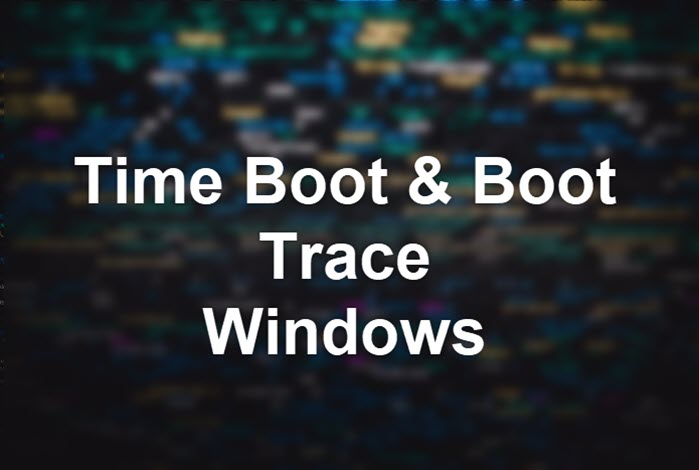
Как да стартирате по време(Time Boot) и да извършите проследяване на зареждане(Boot Trace) в Windows
ADK включва(ADK) инструменти като Windows Configuration Designer , Windows Pre-installation Environment ( WinPE ), Deployment Image Servicing and Management ( DISM ), Windows System Image Manager ( WSIM ), Windows Assessment Toolkit , Windows Performance Toolkit , User State Migration Toolkit ( USMT) ), Инструмент за управление на обемно активиране(Activation Management Tool) ( VAMT ), виртуализация на потребителското изживяване(User Experience Virtualization) ( UE-V ) иВиртуализация(Application Virtualization) на приложения ( App-V ).
xbootmgr
Тази команда може да се използва за стартиране на проследяване на зареждане или на борда на планирано проследяване. Можете да проследите редовно зареждане или готовност или рестартиране и дори бързо стартиране. Ако се сблъскате с някакъв проблем с някое от тях, това е най-добрият инструмент да го направите. Въпреки това, вие също ще трябва да разберете техническия аспект, когато разглеждате регистрационните файлове за проследяване.
За да започнете проследяване:
xbootmgr -trace boot|hibernate|standby|shutdown|rebootCycle|fastStartup [options]
За да прекратите проследяването:
xbootmgr -remove
Ето как можете да използвате различни опции и да запазите резултата в папка. Имайте предвид, че веднага след като изпълните командата, тя ще рестартира системата. Така че не забравяйте да запазите цялата си работа.
За проследяване на зареждане:(For boot tracing:)
xbootmgr -trace boot -traceFlags BASE+CSWITCH+DRIVERS+POWER -resultPath C:TEMP
За проследяване на изключване:(For shutdown tracing:)
xbootmgr -trace shutdown -noPrepReboot -traceFlags BASE+CSWITCH+DRIVERS+POWER -resultPath C:TEMP
For Standby+Resume:
xbootmgr -trace standby -traceFlags BASE+CSWITCH+DRIVERS+POWER -resultPath C:TEMP
For Hibernate+Resume:
xbootmgr -trace hibernate -traceFlags BASE+CSWITCH+DRIVERS+POWER -resultPath C:TEMP
Заменете C(Replace C) :TEMP с всяка временна директория на вашата машина, ако е необходимо, за да съхранявате изходните файлове
Всичко това ще се изключи, ще влезе в хибернация, ще бъде в режим на готовност на компютъра и след това ще се рестартира, за да завърши проследяването. След като Windows се рестартира, влезте отново, ако е необходимо, и след като таймерът за обратно отброяване приключи, вече трябва да имате някои проследяващи файлове в C: TEMP. Ако бъдете помолени, качете или предоставете генерирания(ите) файл(и) в C:TEMP (или директорията, която сте избрали) в споделяне за изтегляне за анализ.
Изтеглете(Download) инструмента ADK за Windows 10 от Microsoft(from Microsoft) . Инструментът ADK се използва от OEM(OEMs) и ODM за персонализиране на изображения на Windows 10 , достъп до системата или компонентите за качество и производителност( access the quality and performance system or components) при настройка на нов компютър.
Чете, за да ви помогне(Reads to help you) :
- Как да ускорим Windows 10(How to speed up Windows 10)
- Безплатен софтуер за измерване на времето за зареждане или стартиране(Free software to measure Boot or Startup Time)
- Накарайте Windows 10 да се стартира по-бързо с помощта на диагностика на производителността на зареждане на Windows.
Надявам се публикацията да ви помогне да извършите проследяване на зареждане в Windows 10 .
Related posts
FaceTime Camera не работи в Windows 10 с Boot Camp
Грешка 0211: Клавиатурата не е намерена на компютър с Windows 10
Поправете липсата на NTLDR, натиснете Ctrl-Alt-Del, за да рестартирате грешка в Windows 10
Архивиране на MBR: Архивиране, възстановяване на главния запис за стартиране в Windows 10
Опитът за зареждане на PXE от Surface Laptop е неуспешен в Windows 10
Как да коригирате бавните времена за стартиране на SSD на Windows 10
Как да извършите чисто зареждане в Windows 10
Как да деактивирате преносими класове за съхранение и достъп в Windows 10
Как да рестартирате и изберете правилното устройство за зареждане на Windows
Опцията за скриване на лентите с инструменти в контекстното меню на лентата на задачите в Windows 10
Как да инсталирате NumPy с помощта на PIP на Windows 10
Измерете времето за зареждане в Windows с Windows Boot Timer
NTP клиентът показва неправилно време в Windows 10
Как да коригирате забавянето на мишката в Windows 10 (увеличете времето за реакция на мишката)
Активирайте или деактивирайте входа за стартиране в Windows 10
Поправете или поправете основния запис за зареждане (MBR) в Windows 10
Как да възпроизвеждате звук на слушалки и високоговорители едновременно в Windows 10
Как да промените логото за стартиране на Windows 10
Как да отваряте .aspx файлове на компютър с Windows 10
Как да активирате оставащото време на батерията в Windows 10
